Cum se remediază eroarea 0x0000001A pe Windows 10
Publicat: 2022-12-29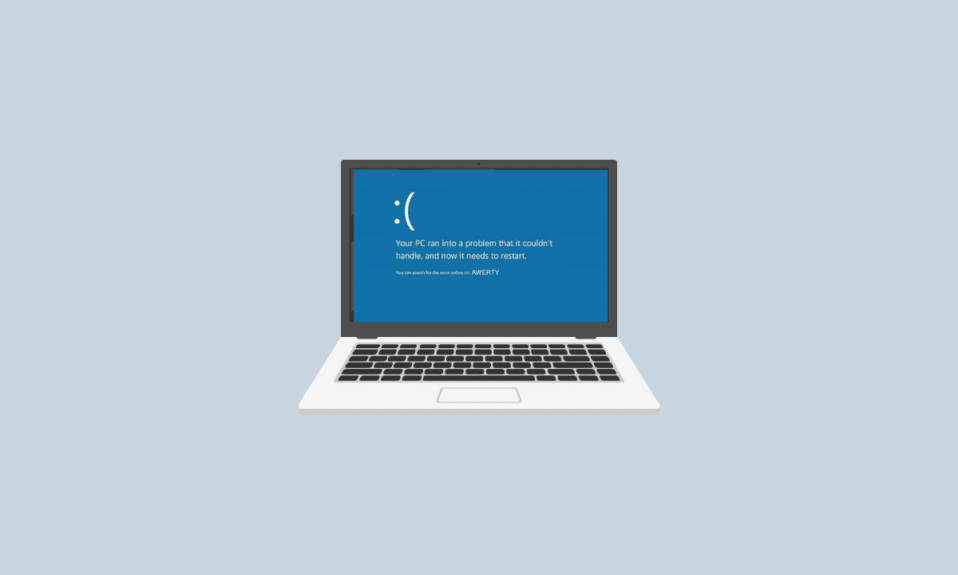
Există mai multe erori care pot apărea atunci când există probleme de interacțiune între hardware și software într-un computer. Una dintre aceste probleme ne face să ne întrebăm cum să remediam eroarea 0x0000001A. Un alt motiv probabil pentru această eroare este atunci când încercăm să instalăm un nou sistem de operare Windows, indiferent dacă acesta este Windows 7/8/10/11. Managementul memoriei este legătura, problemele cu care pot cauza această eroare, determinându-ne să remediem eroarea 0x0000001A de gestionare a memoriei.

Cuprins
- Cum se remediază eroarea 0x0000001A pe Windows 10
- Ce cauzează eroarea 0x0000001A în Windows?
- Metoda 1: Eliminați virușii
- Metoda 2: Eliberați spațiul de stocare
- Metoda 3: dezinstalați/eliminați software-ul și dispozitivele noi
- Metoda 4: Reparați fișierele de sistem
- Metoda 5: Rulați comanda Chkdsk
- Metoda 6: Actualizați driverele dispozitivului
- Metoda 7: Revenire la actualizările driverelor
- Metoda 8: Reinstalați driverele de dispozitiv
- Metoda 9: Efectuați Restaurarea sistemului
- Metoda 10: Resetați Windows
Cum se remediază eroarea 0x0000001A pe Windows 10
Aici, am explicat în detaliu soluțiile pentru a remedia eroarea 0x0000001A pe PC-ul Windows 10.
Ce cauzează eroarea 0x0000001A în Windows?
Gestionarea memoriei este rădăcina majorității erorilor întâlnite pe computerul Windows. Aceste erori pot fi cauzate din diverse motive, inclusiv fișiere de sistem corupte, drivere de dispozitiv învechite sau incompatibile, viruși, lipsă de stocare etc. Deoarece gestionarea memoriei este legătura dintre componentele software și hardware ale PC-ului, prin urmare, orice problemă minoră poate avea efecte drastice asupra funcționării obișnuite a computerului.
Înainte de a începe cu metodele enumerate, este necesar doar să confirmați problema de bază care cauzează eroarea. Pentru acest instrument de diagnosticare a memoriei Windows este una dintre cele mai bune alegeri. Urmați pașii de mai jos pentru a scana problemele folosind acest instrument:
1. Apăsați tasta Windows , tastați Windows Memory Diagnostic și faceți clic pe Open .

2. Faceți clic pe Restart now și verificați dacă există probleme.
Notă: După repornire, va efectua o verificare a sistemului pentru a detecta orice probleme cu RAM. În cazul în care nu există nicio problemă cu RAM, sistemul va porni normal. În caz contrar, veți primi detalii despre RAM defectă.

Iată modalitățile de a remedia eroarea 0x0000001A de gestionare a memoriei în Windows 10.
Metoda 1: Eliminați virușii
Eliminarea virușilor de pe computer poate face minuni pentru a remedia eroarea 0x0000001A de gestionare a memoriei. Pentru a rezolva această problemă, puteți utiliza orice software antivirus care poate detecta și elimina virușii de pe dispozitiv. Dacă nu aveți un software antivirus dedicat pe computer, atunci o alternativă este eliminarea manuală a programelor malware de pe computer.

Citiți și: Remediați codul de eroare 0xc7700112 în Windows 10
Metoda 2: Eliberați spațiul de stocare
Indisponibilitatea spațiului pe un computer vă poate determina să vă întrebați cum să remediați eroarea 0x0000001A. Dar din cauza atitudinii letargice și a puținelor cunoștințe despre rolul spațiului de stocare, se poate trece cu vederea această sarcină. Dacă PC-ul dvs. are spațiu redus pe disc, o modalitate este să adăugați o nouă unitate în funcție de necesități. O altă modalitate este crearea spațiului pe disc prin eliminarea și ștergerea tuturor datelor sau aplicațiilor neimportante de pe sistem. Urmați ghidul nostru pentru a elibera spațiu pe hard disk pe Windows 10.

Metoda 3: dezinstalați/eliminați software-ul și dispozitivele noi
Dacă această eroare a fost urmată de adăugarea unui nou hardware pe computer, cum ar fi un HDD, SSD sau un cip intern, atunci ar trebui să încercați să le eliminați. În mod similar, un software nou instalat ar putea provoca aceeași eroare.

Opțiunea I: Eliminați dispozitivele hardware
1. Închideți computerul și deconectați sursa principală de alimentare.

2. Așteptați câteva secunde, apoi scoateți noul dispozitiv adăugat .
3. Restabiliți alimentarea și încercați să porniți computerul pentru a vedea dacă eroarea este remediată.
Opțiunea II: Dezinstalați software-ul
1. Apăsați tasta Windows , tastați Control Panel și faceți clic pe Open

2. Din meniu, faceți clic pe Uninstall a Program sub secțiunea Program .


3. Faceți clic dreapta pe cel mai recent program instalat pe computer și faceți clic pe Dezinstalare/modificare și urmați instrucțiunile de pe ecran pentru a finaliza procesul.

Această metodă ar putea fi un răspuns la cum să remediați eroarea 0x0000001A.
Metoda 4: Reparați fișierele de sistem
Grăbește-te să închizi computerul fără a închide programele deschise care încă rulează pe computer pot atrage un utilizator într-o astfel de situație. De asemenea, atacurile de malware și viruși sunt motivul posibil care face ca fișierele PC să fie corupte. Aceste fișiere corupte pot provoca ulterior erori greu de rezolvat. Dar Windows are unele programe încorporate, cum ar fi scanarea SFC și scanarea DISM, care pot identifica și repara fișierele corupte, remediand astfel eroarea 0x0000001A de gestionare a memoriei.

Metoda 5: Rulați comanda Chkdsk
Este un software utilitar Windows care poate scana erorile de pe hard disk-ul unui computer și poate oferi răspuns și pentru a remedia eroarea 0x0000001A. Caracteristica de bază a chkdsk este identificarea sectoarelor defectuoase și HDD-ul sau SSD-ul defect care ar putea cauza probleme majore. În plus, experții recomandă adesea să rulați această comandă din când în când dacă vă confruntați cu blocări aleatorii ale sistemului sau blocarea ecranului pentru a găsi cauzele din timp. Citiți ghidul nostru despre Cum să verificați discul pentru erori folosind chkdsk.

Metoda 6: Actualizați driverele dispozitivului
0x0000001O eroare poate fi provocată de un driver GPU învechit sau incompatibil. Procesul de actualizare a driverului nu este unul complicat. În plus, Windows 10 și Windows 11 au capacitatea de a actualiza automat driverul. Puteți urma ghidul nostru pentru a actualiza cu ușurință driverul pentru a remedia eroarea 0x0000001A de gestionare a memoriei.

Metoda 7: Revenire la actualizările driverelor
În unele cazuri, trebuie chiar să anulați driverul care nu se poate coordona cu software-ul computerului dvs. din anumite motive, precum și driverele Rollback pe Windows 10.

Metoda 8: Reinstalați driverele de dispozitiv
Dacă actualizarea și derularea driverului nu funcționează, atunci dezinstalarea și reinstalarea driverului este singura opțiune rămasă în coș. Aceasta va șterge driverul actual și va reinstala un nou driver actualizat, care poate remedia eroarea curentă 0x0000001A.

Metoda 9: Efectuați Restaurarea sistemului
O tehnică de recuperare cunoscută sub numele de System Restore permite utilizatorilor să facă copii de rezervă ale unui sistem într-un anumit moment anterior. Pentru a ajuta utilizatorii să rezolve diverse probleme ale sistemului de operare care pot fi rezolvate printr-o călătorie eficientă înapoi în timp în raport cu sistemul computerizat, utilizatorii construiesc un punct de restaurare care se află într-o anumită setare. Urmați ghidul nostru despre Cum să utilizați Restaurarea sistemului pe Windows 10.

Metoda 10: Resetați Windows
Deși ar trebui să evitați întotdeauna să utilizați această metodă, deoarece există șansa de a vă pierde toate datele dacă nu o faceți în mod corect. Resetarea unui computer îl restabilește la setările din fabrică și, prin urmare, elimină orice eroare sau problemă cu care vă puteți confrunta. Urmați ghidul nostru despre Cum să resetați Windows 10 fără a pierde date.

Întrebări frecvente (FAQs)
Î1. Care este importanța managementului memoriei în sistemul de operare?
Ans. Managementul memoriei este practica de împărțire a memoriei în mai multe procese. Suntem conștienți de faptul că capacitatea software-ului de a accesa datele din memoria principală afectează în mod direct cât de repede poate finaliza o sarcină. Ca urmare, gestionarea memoriei unui sistem de operare trebuie efectuată într-un mod care să asigure că memoria principală conține întotdeauna informațiile necesare.
Q2. Care este funcția managementului memoriei?
Ans. Funcțiile de gestionare a memoriei includ operarea simultană a numeroase procese în cadrul unui sistem informatic și îmbunătățirea performanței sistemului informatic. De asemenea, este responsabil pentru luarea deciziilor cu privire la modul în care va fi utilizat spațiul de pe un disc.
Q3. Ce este gestionarea memoriei virtuale în sistemul de operare?
Ans. Cu ajutorul tehnologiei de gestionare a memoriei cunoscută sub numele de memorie virtuală, memoria secundară poate fi folosită ca și cum ar fi o componentă a memoriei principale. Memoria virtuală este utilizată în locul memoriei reale, care mută temporar datele din memoria cu acces aleatoriu (RAM) în stocarea pe disc.
Recomandat:
- Ce înseamnă să mențină Instagram un loc de sprijin?
- Remediați codul de eroare KingRoot 0X1
- Remediați eroarea Windows 0 ERROR_SUCCESS
- Remediați eroarea specificată a unui dispozitiv care nu există pe Windows 10
Sperăm că articolul de mai sus despre cum să remediați eroarea 0x0000001A a fost util și că ați reușit să remediați problema. Spuneți-ne care dintre metodele de mai sus a funcționat pentru dvs. pentru a rezolva această problemă. De asemenea, nu uitați să comentați dacă aveți întrebări și/sau sugestii.
